Прелесть этой камеры в том, что все настройки можно сделать прямо перед началом записи. Готовое видео также можно редактировать.
Правила эксплуатации экшн-камеры
Многие пользователи оборудования порой не знают, как правильно им пользоваться. Результатом этого является низкая производительность, более быстрая поломка и неудовлетворенность оборудованием. Ниже мы расскажем, как пользоваться экшн-камерой.
Экшн-камеры — относительно простые технические устройства, но все же существует определенная последовательность действий, которые необходимо выполнить после покупки. Во-первых, необходимо подключить аккумулятор к камере и вставить карту памяти. Не все производители поставляют карту памяти в базовой комплектации. Скорее всего, вам придется покупать карту памяти отдельно. Если вы не можете сразу купить карту памяти, не волнуйтесь: в фотоаппарате есть внутренняя память, но ее обычно недостаточно для полноценных снимков.
Не все карты памяти одинаковы; вам нужно узнать, какую карту поддерживает устройство.

Следующий шаг — зарядка аккумулятора. Здесь есть два основных варианта.
- В комплекте идёт специальное зарядное устройство. Заряжать придётся через него, что не всегда удобно.
- В комплекте имеется только стандартный USB-провод. В таком случае нужно подсоединить экшн-камеру к компьютеру или ноутбуку и зарядить её аккумулятор.
Во время зарядки уже можно попробовать включить камеру. Вам будет предложено выбрать язык, а затем появятся инструкции. Важно внимательно прочитать всю информацию. Возможно, что пользователь сможет войти в главное меню только после подключения к смартфону. В этом случае далее следуют подробные инструкции по подключению телефона к камере.
Прежде чем сделать полноценную фотографию, необходимо изучить меню и настройки камеры. Некоторые из них будут интуитивно понятны. Значения настроек более подробно описаны ниже.
Далее попробуйте подключить камеру к смартфону, если таковой имеется. Иногда телефон открывает новые режимы для управления экшн-камерой. Не игнорируйте телефон при управлении камерой.
Подключение камеры к смартфону
В зависимости от операционной системы вашего телефона, загрузите официальное приложение для камеры. Название приложения можно найти в руководстве пользователя экшн-камеры или в Интернете.

Чтобы получить доступ к необходимой информации, вам потребуется зарегистрироваться и авторизоваться в программе. Чтобы подключить мобильный телефон к камере, необходимо
- в приложении найти возможность добавления устройства;
- из списка обнаруженных рядом устройств выбрать свою камеру.
В зависимости от типа камеры подключение может быть выполнено разными способами:
- через Bluetooth;
- посредством домашней сети
После подключения некоторые модели требуют ввода PIN-кода или сканирования кода Q R. Информацию о том, где это найти, см. в руководстве.

В целом, проблем с подключением камеры возникнуть не должно. Единственное, на что следует обратить внимание, — это совместимость версии приложения с версией операционной системы вашего смартфона. В случае несовместимости могут возникнуть проблемы с функциональностью приложения.
Программы для работы
Многие пользователи интернета до сих пор не знают, что такое экшн-камера и для чего она нужна, несмотря на большое количество полезной информации. Это разновидность современной цифровой видеокамеры. Универсальные модели специально разработаны для видеосъемки в экстремальных ситуациях, таких как движение тяжелого транспорта, бег или бритье. Устройства часто крепятся на шлемы автогонщиков, мотоциклистов, парашютистов и спортсменов-экстремалов, желающих выполнить сложные трюки.
Экшн-камера позволяет каждому поделиться с окружающими положительными эмоциями, живыми впечатлениями, интересными новостями, фотографиями и видео, когда текстовые сообщения не могут передать всю красоту и смысл момента. Однако, чтобы воспользоваться этой замечательной возможностью, видеокамера должна быть подключена к компьютеру, ноутбуку или портативному устройству. Для синхронизации с мобильными и стационарными устройствами необходимо программное обеспечение.
Чтобы сопрячь устройство со смартфоном, необходимо воспользоваться специальной утилитой. Чтобы загрузить небольшое приложение, откройте Play Маркет и найдите Yi Action — Yi Action Camera. Скажите «да» на запрос об установке программы. После завершения несложных манипуляций включите сеть Wi-Fi. Синий индикатор покажет, что действие прошло успешно.
Теперь запустите утилиту и выберите интересующую вас камеру. Возможно, вам потребуется ввести пароль. По умолчанию он задан в числовом порядке от 1 до 0. Теперь необходимо подождать некоторое время, пока произойдет сопряжение между экшн-камерой и мобильным устройством. Как только сопряжение будет выполнено, изображение можно будет вывести на экран смартфона.
После успешного сопряжения вы можете использовать функции экшн-камеры: Записывать видео, управлять настройками и просматривать видео с помощью устройства. Зрелищные, захватывающие события, записанные с помощью видеокамеры, можно отправлять друзьям.
Как подключить через Wi-Fi?
Для подключения экшн-камеры к мобильному телефону, компьютеру, смартфону или телевизору можно воспользоваться уникальной технологией беспроводной передачи данных. Вы можете обмениваться всеми материалами, снятыми на камеру, через сеть Wi-Fi.
Чтобы синхронизировать видеокамеру с устройством, зайдите в Play Market и найдите приложение Oxam. Другой способ получить ссылку для загрузки и установки — использовать утилиту, которая может считывать QR-коды. Это необходимо для успешной идентификации бренда на упаковке. Выбрав вышеуказанное приложение, его необходимо установить.
Теперь необходимо активировать функцию видеокамеры. Для этого необходимо одновременно включить камеру и модуль Wi-Fi. На экране должен появиться значок функции. Если кнопка беспроводного подключения отсутствует, способ сопряжения с другими устройствами следует искать на пользовательском интерфейсе экшн-камеры. В этом случае внимательно изучите инструкцию, прилагаемую к устройству.
Когда камера отображается на экране смартфона, она идентифицируется как устройство переменного тока с помощью ряда цифр и латинских букв. После синхронизации необходимо ввести пароль в соответствующее поле. По умолчанию он такой же, как описано выше. Следующим шагом будет нажатие на интерактивную кнопку «Connect». Теперь необходимо запустить ранее установленное программное обеспечение OXAM для подключения к экшн-камере и передачи изображения на экран гаджета.
Приложение для смартфонов Yi Camera
Просто нажмите на иконку в виде круглой красной кнопки, чтобы подключиться к камере и перейти в область управления ее функциями.
В верхней части интерфейса находится меню для переключения между функциями: Фото, Time Lapse (несколько фотографий подряд в виде слайд-шоу), Видео (запись видео).
Меню настроек предлагает возможность выбора разрешения и ряд других интересных опций.
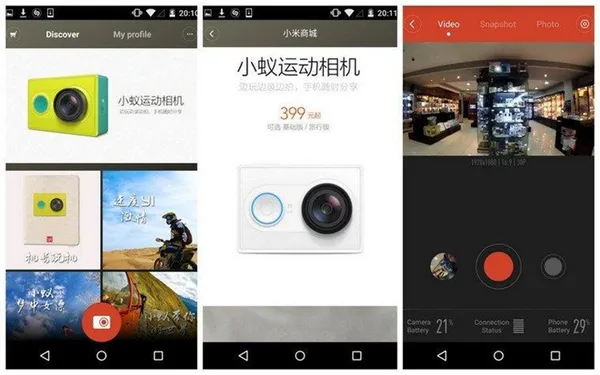
Настройка камеры через фирменное приложение
Несмотря на обманчиво минималистичный внешний вид, камера имеет большое количество различных опций и настроек. Например, вы можете изменить разрешение фотографий и видео, а также их качество, настроить громкость и соотношение изображений, управлять поведением освещения, выбрать режим по умолчанию и многое другое.
Все необходимые настройки можно выполнить с помощью смартфона. Для этого необходимо установить на него фирменное приложение и сопрячь его с камерой. В процессе синхронизации можно принять множество различных опций и настроек, включая текущее время и дату.
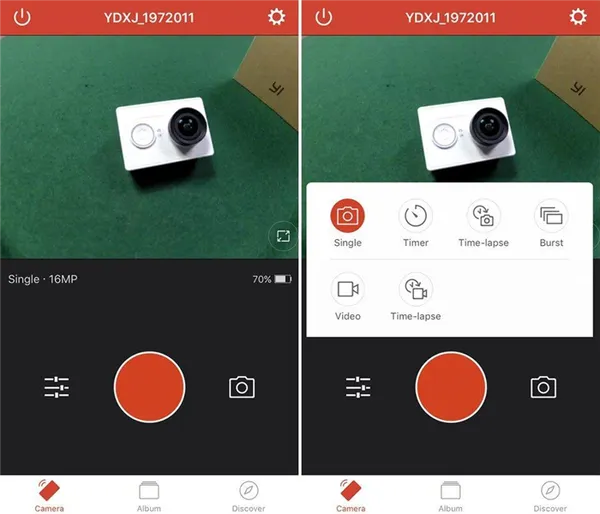
Сразу после запуска приложения вам будет предложено зарегистрировать учетную запись. Если по какой-то причине вы не хотите этого делать, просто нажмите на красный круглый значок в нижней части экрана, чтобы подключить камеру.
Подключение Sony

Давайте рассмотрим, как быстро подключить экшн-камеру Sony, поскольку существует два варианта в зависимости от модели устройства. Большинство камер Sony можно подключить через Wi-Fi, но есть и модели со встроенной функцией NFC, например AS300 4K Ultra HD. Собственное приложение Sony — Play Memories Mobile, которое также можно загрузить бесплатно.
При подключении через NFC не нужно ничего настраивать, подключение происходит автоматически, пользователю остается только позаботиться об этом:
- Активировать Wi-Fi на экшн камере и включить какой-либо режим съемки.
- Активировать NFC на телефоне.
- Приложить телефон к камере для сопряжения.
Подключение через Wi-Fi осуществляется следующим образом:
- Включается беспроводное соединение на камере.
- Выбирается режим съемки.
- Запускается программа «Play Memories» на смартфоне андроид или айфоне.
- В списке доступных Вай-Фай соединений нужно найти камеру и установить подключение.
- Заполнить поле «Пароль» (указан в технической документации).
Как подключить экшен камеру GoPro
У популярного производителя экшн-камер также есть собственное приложение — «GoProApp». Особенность его в том, что с его помощью можно удаленно управлять записью. Здесь представлен интересный обзор экшн-камер GoPro — их ассортимент, особенности и цены. Что касается подключения, то оно осуществляется так же, как и у других камер:

- Активация беспроводного соединения по Wi-Fi.
- Подключиться к камере (сеть будет именоваться серийным номером устройства).
- Ввести пароль.
- Открыть «GoProApp» и начать съемку.
Почему камера создает много файлов
Количество видеофайлов зависит от выбранных вами вариантов записи. Если вы сделаете один снимок, то увидите, что камера добавила большое количество маленьких файлов. Если изменить эту опцию, то видео будет записываться в один файл.
Производитель заявил, что некоторые модели можно использовать с этой функцией при подключении к компьютеру. Это относится к моделям M10WIFI, SJ5000+WIFI, M10+WIFI, M10 и некоторым другим. Чтобы использовать их в качестве камеры, их необходимо подключить к компьютеру с помощью кабеля USB. Чтобы получить изображение на экране компьютера, необходимо загрузить соответствующее приложение от производителя.

Причины зависания
Важно! Такие неисправности могут возникать по разным причинам. Они могут быть связаны с качеством камеры или версией прошивки. В некоторых случаях причиной является неисправное устройство.
Чтобы устранить возникшую проблему, необходимо:
- Заново отформатировать MicroSD карту и убедиться, что она хорошо работает. Низкосортный и некачественный носитель не даст возможности камере нормально производить запись видео.
- Иногда может потребоваться обновить прошивку устройства. Для этого нужно зайти на сайт производителя, скачать последнюю версию и осуществить обновление.
После выполнения этих действий устройство должно снова работать правильно. Однако в некоторых случаях это не так. В таких случаях следует обратиться в службу технической поддержки на сайте или отправить устройство в сервисный центр для ремонта.

Экшн-камеры позволяют снимать в таких условиях, которые невозможно достичь никаким другим способом. Вы не только можете делать отличные снимки, но и защищены от повреждений и различных несчастных случаев. Чтобы использовать камеры наилучшим образом, необходимо знать их функции и работать с ними в соответствии с инструкциями производителя.

Подгорнов Илья Владимирович Все товары на нашем сайте проверяются техническим консультантом. Если у вас остались вопросы, вы всегда можете задать их на его странице.

Как подключить WiFi камеру: Можно ли подключить. Подключение и настройка WiFi камеры: через роутер, компьютер или телефон. Поддержка и передача сигнала на основе беспроводной технологии является наиболее важным. Ниже приведены инструкции по подключению Wi-Fi камеры.
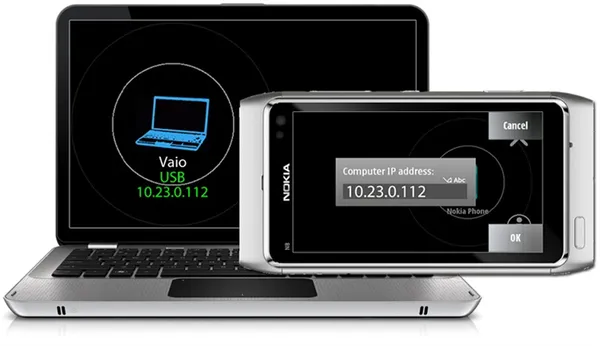
Веб-камера со смартфона Android через WiFi: подробная. Подключение и настройка WLAN-камеры: через роутер, компьютер или телефон. Особенности подключения и настройки Wi-Fi камеры. Настройка точки доступа для подключения телефона к компьютеру через WiFi. Настройка телефона. Внимание.
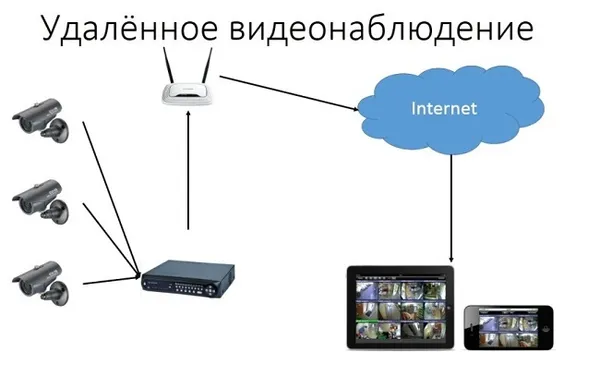
Как подключиться к IP-камере через Интернет: через. Как подключить WiFi камеры к роутерам, понятные каждому. Подключение WiFi камеры. Как выбрать беспроводную камеру для наблюдения за домом через интернет. Видеокамера подключается к телефону через эту программу. Интересно. Если нет возможности проложить полноценные провода .







